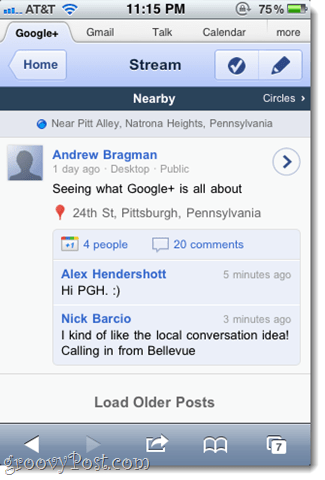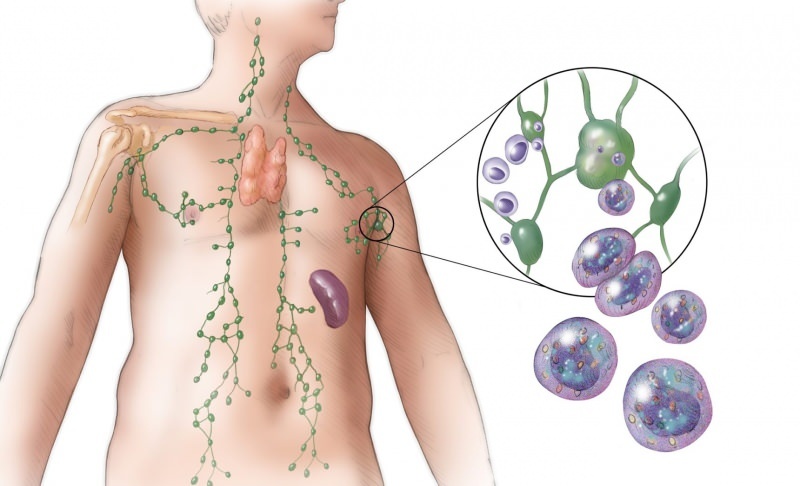Senast uppdaterad den

Orolig för din integritet på Windows eller macOS-enheter med inbyggda kameror? Så här inaktiverar du dem.
I FaceTime- och WhatsApp-eran har nästan alla mobila enheter en kamera som låter dig kommunicera med andra. Windows-bärbara datorer och MacBooks är inte annorlunda, men inbyggda kameror bär sina egna risker som du inte borde ignorera.
Om din PC eller Mac någonsin äventyras kan matningen från din kamera spelas in och användas på annat håll. Istället för att riskera din integritet kan du inaktivera den inbyggda webbkameran på Windows och macOS-enheter helt. Här är hur.
Inaktivera kameran på macOS
Det finns inget inbyggt alternativ för att inaktivera kameran helt på din Mac, men du kan återkalla åtkomst till den.
För att göra detta, klicka på Startplatta på din Mac Dock. Hitta och klicka för att gå in Systeminställningar, ange sedan Säkerhet och integritet meny.
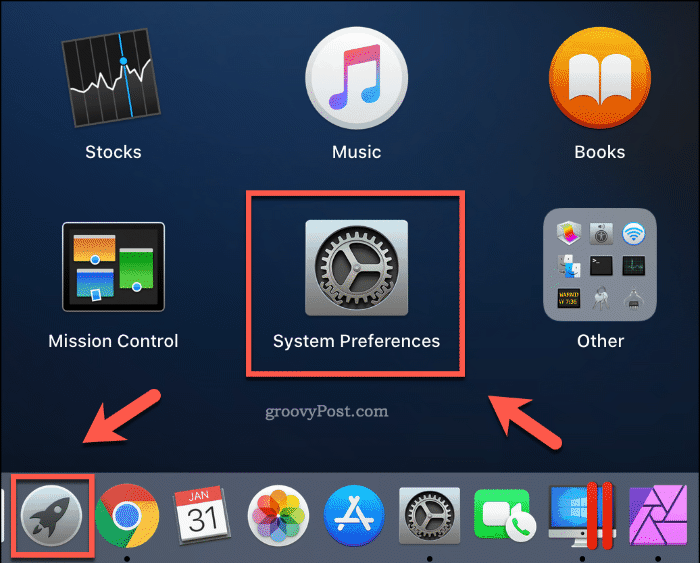
En lista över installerad programvara med åtkomst till din kamera visas under
Du kan behöva trycka på låsikonen längst ner till vänster innan du kan göra ändringar, ge ditt lösenord eller Touch ID-referenser för att tillåta åtkomst.
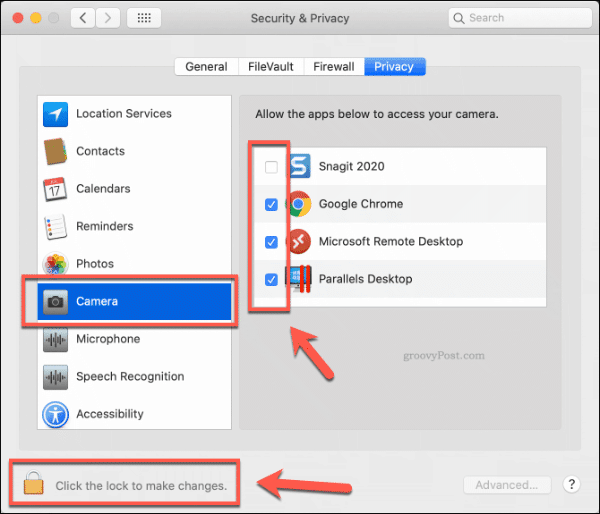
I de flesta fall borde detta vara tillräckligt för att begränsa åtkomsten till din kamera. Du kan återställa åtkomst när som helst genom att klicka i kryssrutan bredvid en apppost för att aktivera åtkomst till den igen.
Om du fortfarande är orolig kan du också installera och använda OverSight-appen för att övervaka och varna dig för alla appar som försöker komma åt din webbkamera eller mikrofon.
Inaktivera kameran på Windows
Till skillnad från macOS-användare är det mycket lättare att inaktivera kameran på en Windows-dator. Innan du gör detta bör du kontrollera vilken programvara som för närvarande använder din kamera.
Att göra detta, Högerklicka Start-menyikonen och klicka på inställningar. Härifrån klickar du på Sekretess> Kamera.
En lista över appar med åtkomst till din kamera visas under Låt skrivbordsappar komma åt din kamera avsnittet, med information om när dessa appar senast öppnade din kamera.
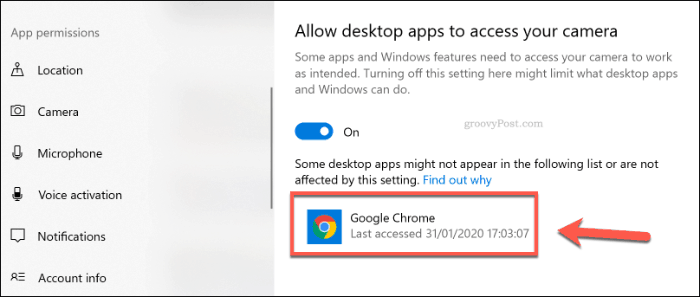
En lista av Windows UWP-appar med kameratillgång kommer att visas under Välj vilka Microsoft Store-appar som ska komma åt din kamera sektion.
Du kan klicka på reglagen bredvid varje app för att aktivera eller inaktivera kameratillgång.
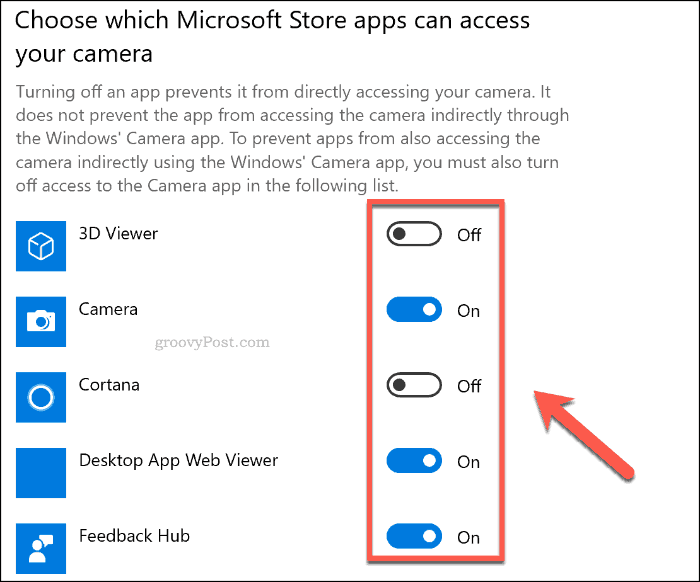
Om du vill inaktivera all åtkomst till din kamera klickar du på Förändra knappen under Tillåt åtkomst till kameran på den här enheten kategori, klicka sedan på skjutreglaget för att inaktivera Kameratillgång för den här enheten alternativ.
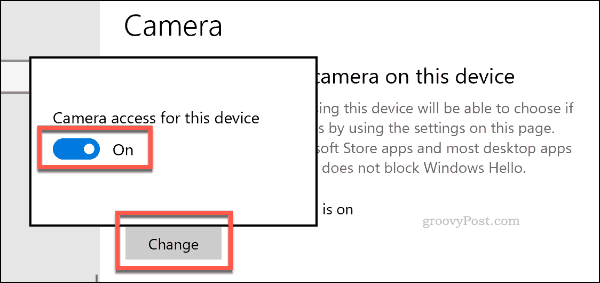
Detta bör inaktivera kameratillgång för alla UWP-appar, såväl som för de flesta (men inte alla) stationära programvaror. För att inaktivera din kamera helt måste du inaktivera den i Enhetshanteraren.
På ditt Windows-skrivbord, Högerklicka Start-menyknappen och klicka på Enhetshanteraren för att komma åt listan över bifogade enheter.
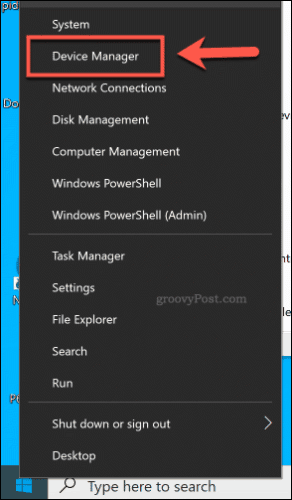
I Enhetshanteraren fönster, klicka för att öppna kameror kategori. Om din kamera inte visas här kan du prova Bildenheter kategori.
För att inaktivera din kamera, Högerklicka på din kameraenhet som listas under någon av kategorierna och klicka sedan på Inaktivera enhet alternativ.
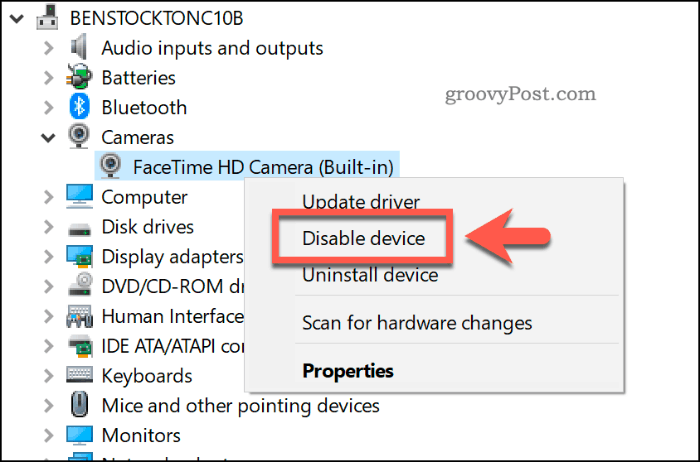
Windows kan be dig bekräfta om du verkligen vill inaktivera enheten. Klick Ja att bekräfta.
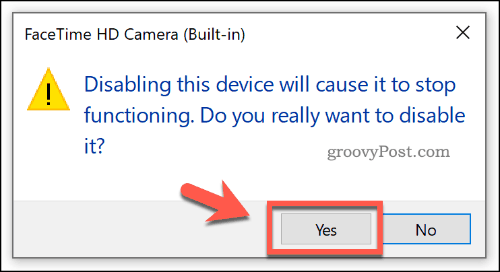
När det har bekräftats kommer Windows att inaktivera din enhet. Om du någonsin behöver återställa det, Högerklicka posten i Enhetshanteraren och klicka på Aktivera enhet alternativ.
Naturligtvis, om du fortfarande är paranoid att ditt operativsystem inte stänger av kameran, kan du alltid täcka den med ett tejp.
Förbättra sekretess och säkerhet på Windows och macOS
Att inaktivera din kamera är en förnuftig försiktighetsåtgärd, men du bör tänka på andra sätt att förbättra din integritet och säkerhet på Windows och macOS-enheter. Om du är Windows-användare, hålla din Windows-dator säker medan du är ute och går.
macOS har ett bättre rykte för säkerhet, men det är inte perfekt. Överväg snarare än att använda papperskorgen ta bort filer på Mac Säkerhet istället för att skydda alla känsliga filer från att återställas.